Werbung
Sie sind mit den Empfehlungen von Amazon für Sie nicht zufrieden? Sie können sie besser machen.
Während Sie weiter surfen und Kauf von Produkten bei Amazon So kaufen Sie bei Amazon.com und erhalten die Artikel weltweit versandtHaben Sie einige großartige Amazon-Angebote verpasst, weil die Artikel nicht weltweit versendet wurden? Mit dem richtigen Paketweiterleitungsservice können Sie bei Amazon kaufen und sich Pakete liefern lassen. Weiterlesen nimmt Ihre Auswahl zur Kenntnis und zeigt ähnliche Produkte an, die Sie interessieren könnten.
Die Empfehlungen von Amazon finden Sie an einigen Stellen auf der Website. Unter Empfehlungen für Sie in… und Bezogen auf Artikel, die Sie angesehen haben auf der Homepage für den Anfang. Unter Ihre kürzlich angezeigten Artikel und empfohlenen Empfehlungen auf jeder Kategorieseite. Sie sehen sie auch unter Empfehlungen für Sie am Ende der Homepage.
Überall, wo Sie abbiegen, hält Amazon ein Plakat in Ihr Gesicht und sagt Ihnen, was Sie als nächstes kaufen sollen.
Wenn Sie mit den Empfehlungen von Amazon nicht einverstanden sind, können Sie sie verbessern - und wir zeigen Ihnen, wie! Es ist eines davon erstaunliche Amazon-Einkaufstipps, die Sie wahrscheinlich noch nicht entdeckt haben 5 erstaunliche Amazon-Einkaufstipps, die Sie wahrscheinlich noch nicht entdeckt habenDiese großartigen Amazon-Funktionen werden nicht jeden Tag verwendet, sollten es aber sein. Weiterlesen .
Zugriff auf Ihren Amazon Store
Auf der Amazon-Startseite wird eine Kombination der neuesten und beliebtesten Produkte auf der Website angezeigt. Wenn Sie angemeldet sind, werden auf dieser Seite auch Empfehlungen angezeigt, die auf Sie zugeschnitten sind. Aber der Inhalt der Homepage ist was jeder sieht, wann sie Amazon.com besuchen, was bedeutet, dass sie nicht exklusiv für Sie sind.
Um nur die Highlights Ihres Kontos zu sehen, müssen Sie Ihre Shop-Seite besuchen. Klicken Sie dazu auf die Ihr Amazon.com Link unter dem Suchfeld auf einer beliebigen Amazon-Seite und melden Sie sich an der Eingabeaufforderung an. Wenn Sie bereits angemeldet sind, unterscheidet sich der Linktext.
Zum Beispiel verstehe ich Amazon.com von Akshata anstatt Ihr Amazon.com wenn ich angemeldet bin.

Jetzt, da Sie sich auf der Store-Seite befinden, erhalten Sie eine sekundäre Navigationsleiste, die Ihnen einige zusätzliche Optionen bietet. Nennen wir es das Menüleiste für den Rest dieses Artikels.

Löschen Sie Amazon-Suchanfragen und deaktivieren Sie den Browserverlauf
Die Produkte, die Sie beim Surfen im Store anzeigen, beeinflussen, was Amazon für Sie auswählt. Daher ist es sinnvoll, den Browserverlauf von Zeit zu Zeit zu bearbeiten, um bessere Empfehlungen zu erhalten.
Wenn Sie auf Amazon.com surfen, finden Sie eine Browser-Verlauf Link direkt unter dem Suchfeld. Bewegen Sie den Mauszeiger über diesen Link, um ein Karussell Ihrer Suchanfragen anzuzeigen. Um Suchelemente aus diesem Abschnitt zu löschen, bewegen Sie den Mauszeiger über den kleinen orangefarbenen Kreis unter einem Element und klicken Sie auf Entfernen Schaltfläche, die angezeigt wird.
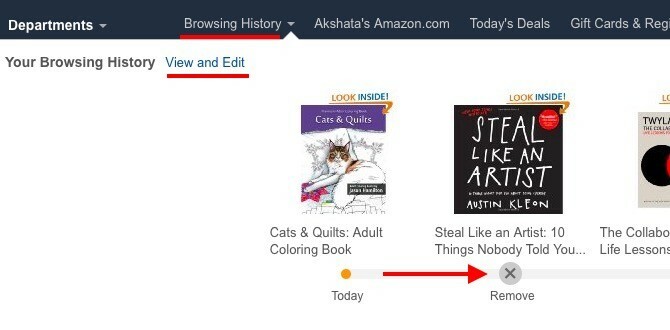
Das Karussell zeigt nur einige Ihrer letzten Suchanfragen an. Wenn Sie in Ihrem Amazon-Verlauf weiter zurückgehen möchten, klicken Sie auf Anzeigen und Bearbeiten Link oben im Karussell. Dies bringt Sie zu Ihrem Browser-Verlauf Seite, auf der Sie jedes Suchelement löschen können, indem Sie auf das entsprechende Element klicken Entfernen Taste. Wenn Sie möchten, dass Amazon weitere Produkte basierend auf einem Suchelement empfiehlt, klicken Sie auf dessen Mehr wie das Schaltfläche stattdessen.
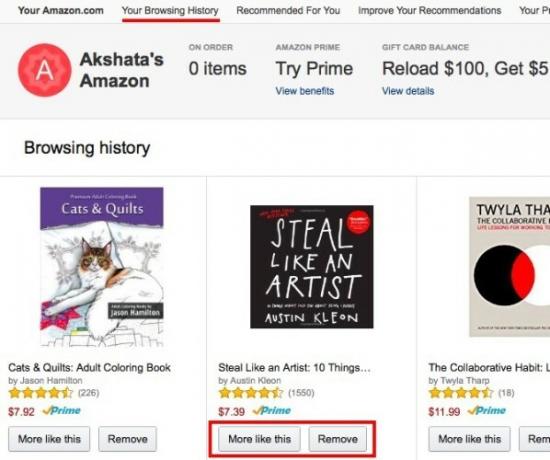
Möchten Sie Ihren gesamten Browserverlauf auf einmal löschen? Suchen Sie zuerst nach dem Verlauf verwalten Link rechts direkt über dem Produktraster und klicken Sie darauf.

Sie sollten jetzt eine sehen Entfernen Sie alle Gegenstände Schaltfläche, mit der Sie alle bisher angezeigten Elemente entfernen können. Es gibt auch ein Schalten Sie den Browserverlauf ein / aus Schieberegler dort, falls Amazon die Protokollierung Ihrer Suchanfragen beenden oder die Protokollierung später wieder aktivieren soll.
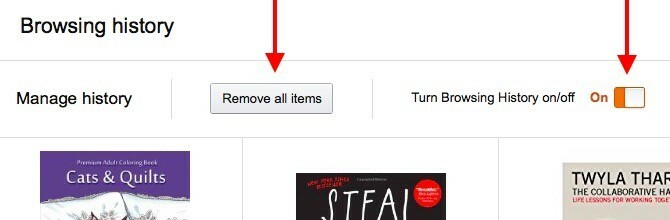
Angenommen, Sie durchsuchen eine länderspezifische Amazon-Website, z Amazon.de oder Amazon.in. In diesem Fall müssen Sie auch Ihre Browserverlaufsseite besuchen, um Ihre Suchanfragen zu entfernen oder den Browserverlauf zu deaktivieren. Aber Wie Sie können auf diese Seite zugreifen, ist anders. Sie können das nicht verwenden Browser-Verlauf Karussell, das wir oben erwähnt haben, weil es für diese Websites kein Karussell gibt. Sie müssen auf klicken Ihr Browserverlauf in der Menüleiste.
Sie können auch über auf die Browserverlaufsseite zugreifen Ihr Konto> Personalisierung> Personalisierte Inhalte.
Aufzeichnungen über Artikel, die Sie gekauft haben
Wenn Sie gekaufte Artikel aus Ihrem Browserverlauf entfernen, werden sie nicht aus Ihrem Konto entfernt. Sie werden immer noch unter angezeigt Ihr Konto> Ihre Bestellungen. Gleiches gilt für Elemente, aus denen Sie gelöscht haben Ihre Kindle-Bibliothek 7 Möglichkeiten, Ihren Kindle optimal zu nutzenMillionen von Menschen besitzen jetzt Kindles, aber die meisten von ihnen nutzen diese großartigen Geräte nicht voll aus. Es gibt verschiedene Möglichkeiten, Ihren Kindle optimal zu nutzen, und hier sind nur sieben ... Weiterlesen über Ihr Konto> Inhalte und Geräteeinstellungen verwalten> Ihre Inhalte.
So erhalten Sie bessere Empfehlungen
Sie können Empfehlungen an mehreren Stellen auf der Amazon-Website anzeigen und verwalten, müssen sich jedoch nicht um alle kümmern. Sie scheinen alle zu einem von drei Hauptstandorten zu führen, die wir als nächstes untersuchen werden.
1. Ihr Amazon.com
Erinnern Sie sich an die Store-Seite, auf der wir Ihnen gezeigt haben, wie Sie auf einige Abschnitte oben zugreifen können? Ihr Amazon.com ist diese Seite, und Sie können auch von dort aus darauf zugreifen Ihr Konto> Ihre Empfehlungen. Suchen Sie nach dem Text, um die Seite zu identifizieren Empfohlen für Sie, Ihr_Name oben.
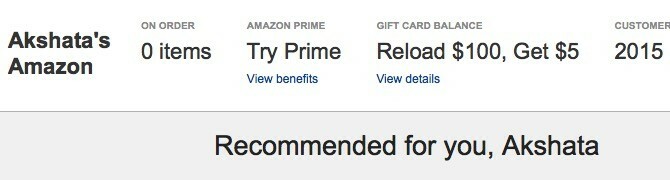
Diese Store-Seite teilt Empfehlungen in verschiedene (nicht immer genaue) Kategorien auf und zeigt sie als Raster an. Klicken Sie auf eine der großen Miniaturansichten in diesem Abschnitt. In einem zusammenklappbaren Feld werden Empfehlungen für diese Kategorie angezeigt.
Wenn Ihnen eines der aufgelisteten Produkte gefällt, bewegen Sie den Mauszeiger darüber und klicken Sie auf Mehr wie das Klicken Sie auf die Schaltfläche, um ähnliche Elemente sofort in einem Popup anzuzeigen. Sie können auch auf klicken Alle anzeigen und verwalten Link oben in der Box. Dadurch gelangen Sie zu einer Seite, auf der Sie alle Empfehlungen in dieser Kategorie anzeigen und verwalten können.
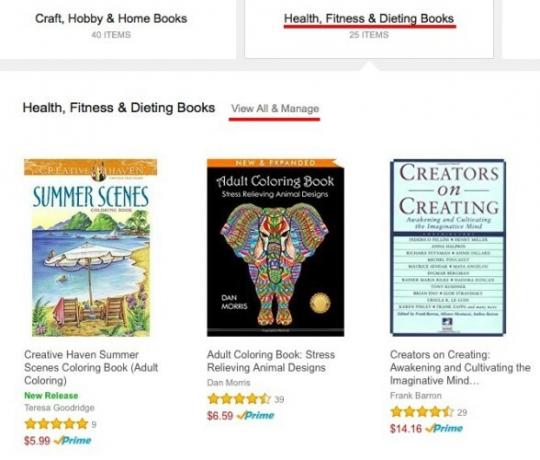
Mögen Sie eine bestimmte Empfehlung nicht? Beweg das Empfehlungen bearbeiten Schieberegler über dem Raster nach rechts. Jetzt sollten Sie in der Lage sein, a zu sehen Entfernen Schaltfläche für jedes Element im Raster. Klicken Sie darauf, um Empfehlungen zu zappen, die Sie für irrelevant halten.
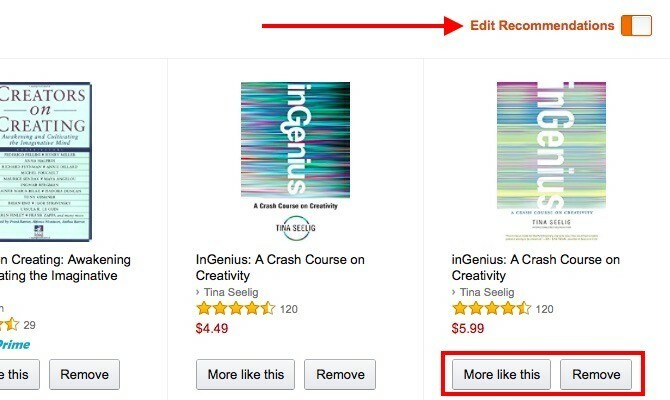
2. Für dich empfohlen
Diese Seite wird angezeigt, wenn Sie auf klicken Für dich empfohlen in der Menüleiste. Es zeigt Empfehlungen basierend auf einer Kombination von Elementen an, die Sie besitzen. meistverkaufte Artikel 8 Dinge, die die meisten Menschen nicht über den Bestseller-Rang von Amazon wissen (Verkaufsrang)Amazon hat viele Möglichkeiten, Produkte zu bewerten, aber eine der am wenigsten verstandenen ist der Amazon Bestseller-Rang. Versuchen wir zu verstehen, was es für Sie als Käufer und Verkäufer bedeutet. Weiterlesen und Neuerscheinungen. Sie können Empfehlungen in der Seitenleiste nach Kategorien filtern.
Besitzen Sie bereits einen der empfohlenen Artikel? Oder interessiert es Sie überhaupt nicht? Sie können Amazon dies mitteilen, indem Sie das entsprechende Kontrollkästchen für diesen Artikel aktivieren.
Am Ende jedes Artikels sehen Sie, welcher Ihrer Einkäufe die Empfehlung ausgelöst hat. Wenn Sie den gekauften Artikel nicht als Grundlage für zukünftige Produktvorschläge verwenden möchten, klicken Sie auf das kleine Element Repariere das Link neben dem Namen angegeben.
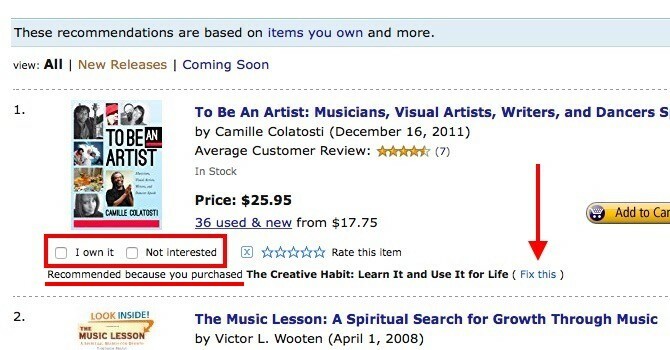
Wählen Sie im daraufhin angezeigten Fenster die Option aus Nicht für Empfehlungen verwenden Kontrollkästchen wie unten gezeigt.
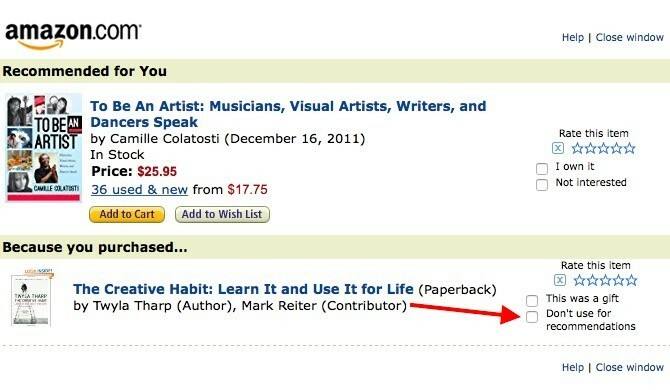
Das Verwalten von Empfehlungsquellen nacheinander, wie wir es gerade beschrieben haben, ist in Ordnung, wenn Sie dies für einige Elemente oder so tun. Für Empfehlungen zur Massenbearbeitung gibt es einen besseren Weg, wie wir als Nächstes sehen werden.
3. Verbessern Sie Ihre Empfehlungen
Diese Seite wird angezeigt, wenn Sie auf klicken Verbessern Sie Ihre Empfehlungen in der Menüleiste und listet alle Artikel auf, die Sie gekauft haben. Für jedes Element in diesem Abschnitt wird ein angezeigt Nicht für Empfehlungen verwenden Kontrollkästchen. Wählen Sie es für jeden Artikel aus, auf den Amazon seine empfohlenen Auswahlmöglichkeiten nicht stützen soll. Wenn Sie schon dabei sind, möchten Sie möglicherweise auch Artikel bewerten und / oder als Geschenke markieren.
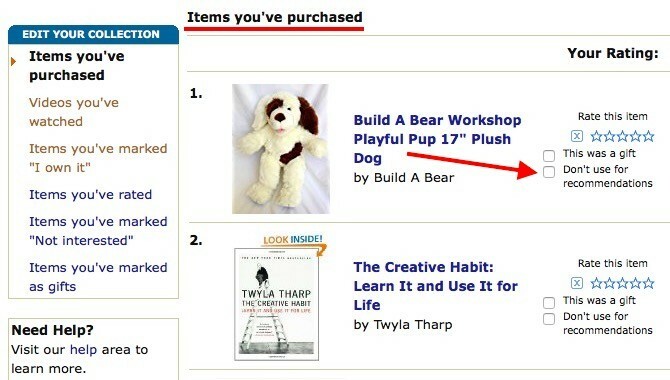
Sie können auch auf die Abschnitte 2 und 3 zugreifen Ihr Konto> Personalisierungen> Empfehlungen.
Sehen Sie mehr von dem, was Ihnen bei Amazon gefällt
Was Amazon empfiehlt, ist nur die Hälfte der Zeit nützlich. Die andere Hälfte der Zeit stört es. Zum Beispiel, nachdem Sie ein bestimmtes Produkt gekauft haben und es nicht mehr benötigen. Oder wenn Sie keine Vorschläge sehen möchten, die auf peinlichen Suchanfragen oder versehentlichen Produktklicks beruhen.
Egal warum Sie manipulieren möchten Ihr Browserverlauf Der Leitfaden für paranoide Verschwörungstheoretiker zum Online-Datenschutz und zur Online-SicherheitKönnen Sie online anonym bleiben? Wir glauben, dass Sie mit nicht zu viel und der Verwendung benutzerfreundlicher webbasierter Tools für Verschlüsselung, Sicherheit und Datenschutz dies können. Lassen Sie sich von uns zeigen, wie. Weiterlesen und Empfehlungen bei Amazon können Sie dazu. Natürlich mit ein paar Einschränkungen.
Sind die Empfehlungen von Amazon genau die, die Sie sehen möchten, oder wünschen Sie sich, sie wären besser? Sagen Sie uns, ob Ihnen gefällt, was Amazon für Sie aufwirbelt.
Akshata wurde in manuellen Tests, Animationen und UX-Design geschult, bevor er sich auf Technologie und Schreiben konzentrierte. Dies brachte zwei ihrer Lieblingsbeschäftigungen zusammen - Sinn für Systeme und Vereinfachung der Fachsprache. Bei MakeUseOf schreibt Akshata darüber, wie Sie das Beste aus Ihren Apple-Geräten machen können.
